Een iPhone ($ 930 bij Amazon) ziet er direct goed uit de doos, maar nadat je hem in de meest losse hoesjes hebt gestoken en hem onder verschillende lichtomstandigheden gebruikt, kunnen het scherm en het lichaam wat van hun glans verliezen. Ik kan je niet helpen met de situatie, maar ik kan je helpen het uiterlijk van je iPhone te verbeteren.
Hier zijn zeven iOS-weergave-instellingen, die uw iPhone gemakkelijker kunnen maken voor uw ogen.
1. Helderheid
Laten we beginnen met het voor de hand liggende: helderheid. Veeg omhoog vanaf de onderkant (of omlaag vanuit de rechterbovenhoek op een iPhone X) om toegang te krijgen tot het Control Center. Hier kunt u de schuifregelaar voor helderheid gebruiken om uw scherm helderder of zwakker te maken.
2. Automatische helderheid
U hoeft niet elke keer de helderheid hoger te zetten wanneer u naar buiten gaat en deze vervolgens omlaag te laten wanneer u weer binnenshuis bent. iPhones hebben een functie voor automatische helderheid die de helderheid van uw display aanpast op basis van uw huidige lichtomstandigheden. Standaard is deze ingeschakeld.
Als u automatische helderheid inschakelt, geeft u de besturing over aan iOS zodat u minder uitstapjes maakt naar het Control Center om de helderheid van uw scherm aan te passen. Maar als u vaak in fel verlichte omgevingen werkt, wordt uw beeldschermhelderheid vaak verhoogd. Hierdoor wordt uw batterij sneller leeg.
In iOS 11 heeft Apple de locatie van de instelling voor automatische helderheid verplaatst. Het staat niet meer op de pagina Weergave en helderheid in Instellingen. In plaats daarvan moet u naar Instellingen> Algemeen> Toegankelijkheid> Display-accommodaties gaan om de tuimelschakelaar te vinden voor Auto-Helderheid .

3. Verlaag het witpunt
Als u gevoelig bent voor fel licht, is er een andere instelling op de pagina Weergave-eigenschappen die u mogelijk nuttig vindt. Reduce White Point is handig als je merkt dat je de helderheid van het display van je iPhone vermindert totdat het zo zwak is dat het moeilijk leesbaar wordt. Met Witpunt verminderen kunt u de intensiteit van heldere kleuren verminderen zonder de algehele helderheid van uw scherm te wijzigen. Schakel het in en dan kunt u een schuifregelaar gebruiken om het effect aan te passen.
4. Nachtploeg
Hoe heb ik ooit geleefd zonder Night Shift? Het is het beste. Het verschuift de kleuren van uw display naar het warmere einde van het spectrum tijdens de avonduren. Dit weerhoudt je ervan om voor het slapengaan naar een hard, blauw licht te staren, wat de natuurlijke klok van je lichaam kan verschuiven en het moeilijk maakt om een goede nachtrust te krijgen.
Je kunt Nachtploeg zo instellen dat deze van zonsondergang tot zonsondergang opduikt of voor een bepaalde tijd wordt gepland. En er is een schuifregelaar om aan te passen hoe warm het de kleuren verschuift. Je vindt alle instellingen van Nachtploeg via Instellingen> Weergave en helderheid> Nachtdienst .
U kunt Night Shift ook handmatig inschakelen vanuit het Control Center door 3D aan te raken of de helderheidsschuifregelaar lang in te drukken.

5. Auto-Lock
Deze weergave-instelling is minder over hoe uw display en meer over het vinden van een balans tussen gemak en levensduur van de batterij. Het display bedienen is de grootste taak van een iPhone-batterij, dus hoe minder tijd het verlicht, hoe langer je batterij mee gaat. Maar aan de andere kant kan het lastig zijn om je telefoon constant te ontgrendelen. Met auto-lock kunt u instellen hoe lang uw iPhone inactief mag blijven voordat deze zichzelf vergrendelt en het beeldscherm uitschakelt. Ga naar Instellingen> Weergave en helderheid> Auto-lock en om een tijd tussen 30 seconden en 5 minuten te kiezen. Of werp voorzichtigheid en batterijduur tegen de wind in en kies Never.

6. Tekstgrootte en vetgedrukte tekst
Ik heb een vriend van een bepaalde leeftijd die zegt dat het niet zijn ogen zijn die het probleem vormen als het gaat om het kunnen lezen van tekst op zijn iPhone - het is alleen dat zijn armen niet lang genoeg zijn. Voor vooruitziende mensen zijn er twee instellingen die u kunt gebruiken om tekst leesbaarder te maken op de pagina Display & Brightness in Instellingen : Tekstgrootte en Vetgedrukte tekst . Met de eerste kunt u een schuifregelaar gebruiken om de tekst te vergroten (of te verkleinen als u arendsogen heeft) voor apps die dynamisch type ondersteunen. (En ja, zowel de Mail- als Berichten-apps doen dat.) Voor de functie Vetgedrukte tekst moet je je telefoon opnieuw opstarten en de tekst leesbaarder maken door deze vet te zetten.

7. True Tone
Deze laatste is voor mensen met een iPhone 8 ($ 600 bij Walmart), iPhone 8 Plus ($ 699 bij Walmart) of iPhone X. Deze modellen hebben True Tone, die de witbalans van het display van uw iPhone dynamisch aanpast op basis van uw huidige lichtomstandigheden voor natuurlijkere en nauwkeurigere kleuren. Ik vind de effecten subtiel maar aangenaam en effectief. U kunt True Tone inschakelen op de pagina Display & Brightness in Instellingen en u zult ook een knop vinden om deze aan en uit te zetten door 3D. Raak de schuifregelaar voor de helderheid in het Control Center aan.







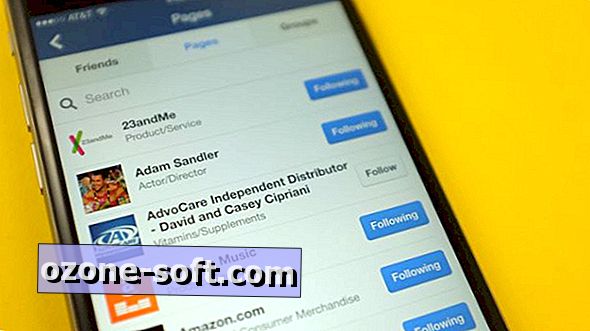



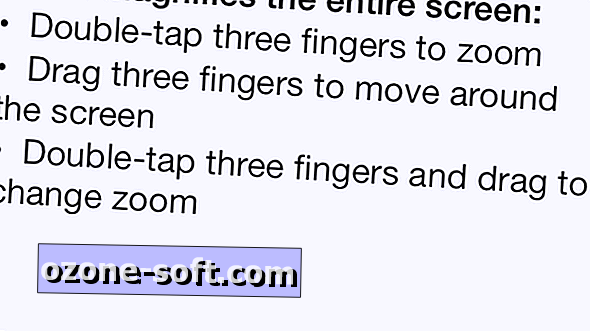

Laat Een Reactie Achter